我的u盘不显示处理办法
经常有朋友问小编我的u盘不显示的解决方法是什么,大家肯定都是非常好奇的吧?那么到底如何解决u盘不显示的情况呢?其实这个问题还是蛮好解决的,下面小编就给大家带来我的u盘不显示解决方法吧,希望大家能够喜欢。
右击“计算机”,从弹出的菜单中选择“管理”项。

我的u盘不显示解决方法图1
在打开的“计算机管理”窗口中,展开“存储”->“磁盘管理”项。
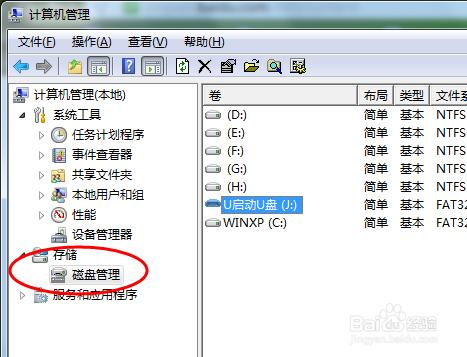
我的u盘不显示解决方法图2
右击无法正常显示的U盘盘符,选择“更改驱动器和路径”项。
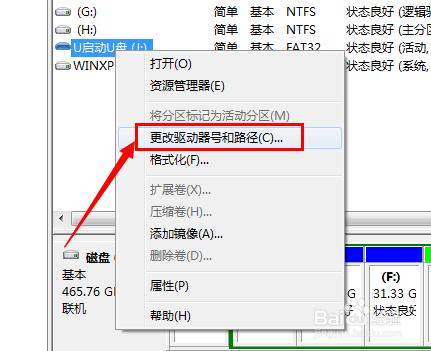
我的u盘不显示解决方法图3
然后为当前U盘分配一个未占用的盘符即可。
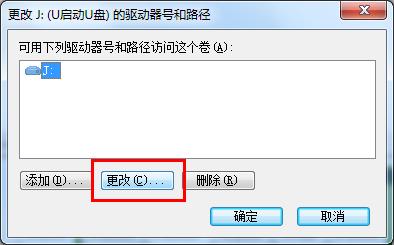
我的u盘不显示解决方法图4
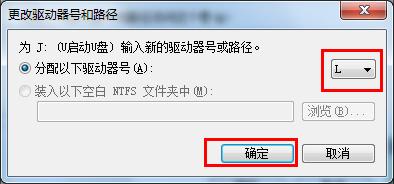
我的u盘不显示解决方法图5
当然,我们也可以通过修改注册表来让U盘盘符显示出来。
打开“运行”对话框,输入“regedit”进入注册表程序。
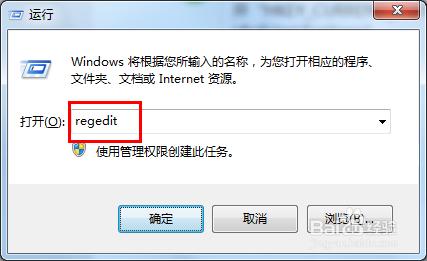
我的u盘不显示解决方法图6
依次展开“HKEY_CURRENT_USER\Software\Microsoft\Windows\CurrentVersion\Policies\Explorer”,将“Nodrives”键值删除掉。
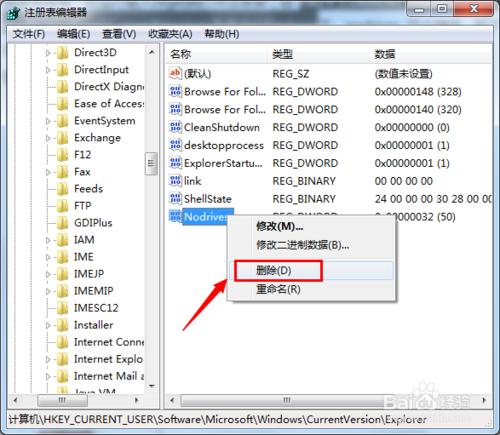
我的u盘不显示解决方法图7
还有一种非常简单的实现方法,就是利用“USB监控软件”来让U盘盘符起死回生。需要的朋友可以直接在百度中搜索“大势至USB监控器”来获取下载地址。
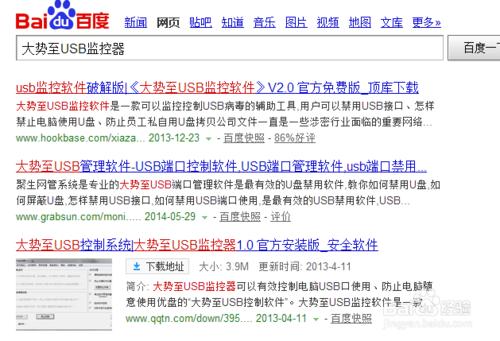
我的u盘不显示解决方法图8
运行该软件,勾选“禁用USB存储设备”项。
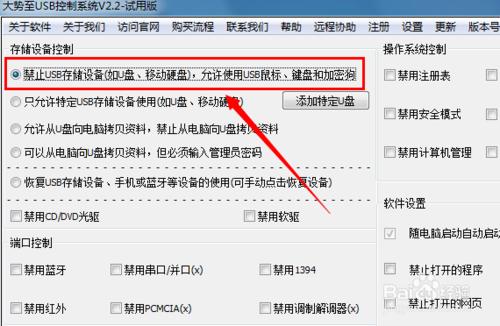
我的u盘不显示解决方法图9
接下来再次勾选“启用USB存储设备”项,即可让U盘盘符得以显示。
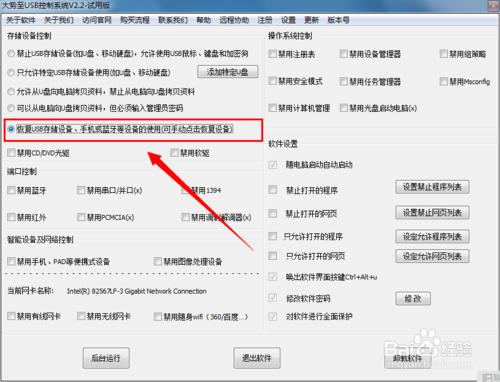
我的u盘不显示解决方法图10
上述就是我的u盘不显示解决方法了,大家是否都已经掌握了这个方法呢?但是小编还是建议大家在重装系统之前先备份一下原本系统里的重要文件或者数据,这样子就不用重装系统之后再火急火燎去寻找方法了。推荐阅读:。